Bing, OneDrive, Edge, Cortana et Skype ne sont pasles seuls produits que Microsoft propose à ses utilisateurs dans Windows 10 (même si nous ne nous plaignons pas de Skype, nous ne faisons que les énumérer). Il nous incite également à essayer Office et à obtenir un abonnement Office 365. Pour ce faire, il vous envoie des notifications périodiques qui vous encouragent à acheter la combinaison de productivité ou à l’essayer pendant un mois. Si vous trouvez l'alerte agaçante, vous pouvez facilement la désactiver. Voici comment.
L'alerte apparaît régulièrement et montrera toujoursquelques minutes après le démarrage de votre système. Si vous cliquez dessus, l'application Get Office se lancera et vous pourrez vous inscrire à une version d'évaluation ou, si vous êtes déjà vendu à partir de la petite notification intelligente, vous pouvez simplement acheter Office.

En supposant que vous ne vous souciez que de vous débarrasser de l'alerte, ouvrez l'application Paramètres (vous pouvez y accéder à partir de la colonne de gauche du menu Démarrer) et accédez au groupe de paramètres Système.
Dans l'onglet Notifications et actions, faites défiler jusqu'à la section "Afficher les notifications de ces applications" et recherchez l'application "Obtenir Office". Désactivez simplement l’alerte et vous ne la verrez plus.
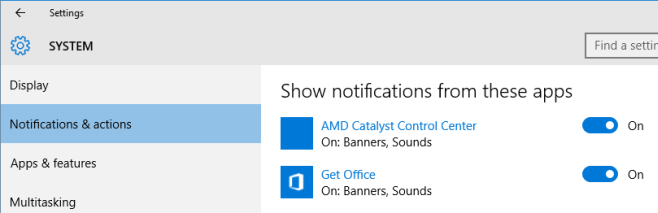
Get Office est une application, ce qui changera lenotification de l'application désactivée, l'application elle-même reste présente sur votre système (et peut-être en arrière-plan). Pour vous débarrasser complètement de l'application, accédez à l'onglet Applications et fonctionnalités du groupe Système de Paramètres. Sélectionnez l'application Get Office et cliquez sur le bouton Désinstaller pour la supprimer de votre système.
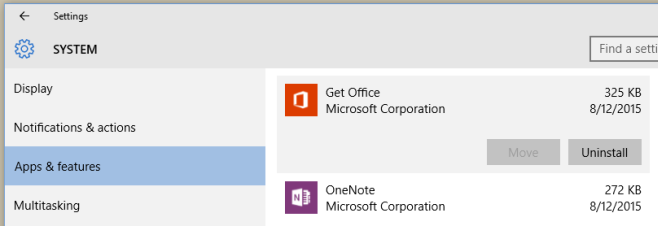













commentaires